
Isi kandungan:
- Bekalan
- Langkah 1: Langkah 1: Raspberry Pi (Persediaan Awal)
- Langkah 2: Langkah 2: Aktifkan I2c
- Langkah 3: Langkah 3: Pasang Data Tulen
- Langkah 4: Langkah 4: Menyambungkan Gitar
- Langkah 5: Langkah 5: Menggabungkan Semuanya
- Langkah 6: Lawatan Patch Data Murni
- Langkah 7: Perkara Tambahan yang Perlu dicuba
- Pengarang John Day [email protected].
- Public 2024-01-30 11:08.
- Diubah suai terakhir 2025-01-23 15:01.


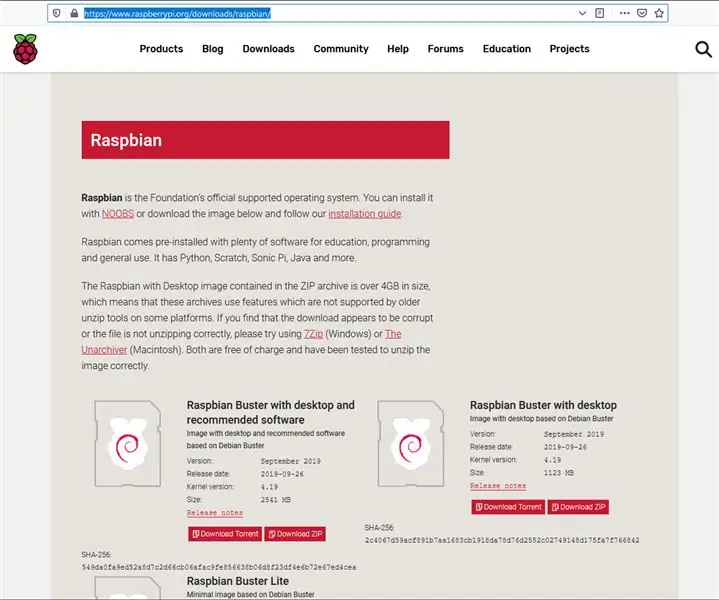
Permainan Guitar Hero sangat marah selusin tahun yang lalu, jadi pasti ada banyak pengawal gitar lama yang tergeletak mengumpulkan habuk. Mereka memiliki banyak butang, tombol, dan tuas, jadi mengapa tidak menggunakannya lagi? Pengawal gitar biasanya tidak mengeluarkan suara sendiri, tetapi dalam tutorial ini saya akan menunjukkan cara menukar Wii Guitar Hero Controller supaya ia dapat dimainkan sebagai synthesizer.
Bekalan
- Pengawal Wira Guitar Wii
- Nunchucky breakout board (tersedia di Adafruit di sini)
- Kabel pelompat 4ea (wanita ke wanita)
- Penyambung kelim 2ea (pilihan)
- Raspberry Pi (3 B + atau 4 pilihan)
- Kad MicroSD 16GB
Langkah 1: Langkah 1: Raspberry Pi (Persediaan Awal)
Raspberry Pi adalah otak dan kecerdasan projek ini, jadi perkara pertama yang perlu kita lakukan adalah menyediakannya untuk projek kita. Saya telah mencuba projek ini pada Raspberry Pi 3 B + dan 4, dan kedua-duanya nampaknya berfungsi dengan baik.
Raspberry Pi adalah komputer mikro yang menyimpan semuanya pada kad microSD dan bukannya cakera keras … termasuk OS. Cara khas untuk menggunakannya adalah dengan memuat turun OS terbaru dan membakar gambarnya ke kad microSD seperti berikut:
- Pada PC atau komputer riba yang berasingan, pergi ke
- Muat turun OS Raspbian terkini. (Buster pada masa penulisan ini). Terdapat banyak versi yang tersedia di halaman yang memberikan lebih kurang perisian yang disertakan bergantung pada pilihan anda. Semuanya berfungsi dengan baik, tetapi saya suka menggunakan pilihan "Raspbian Buster dengan desktop dan perisian yang disyorkan" kerana ia merangkumi beberapa IDE pengaturcaraan dan aplikasi lain yang berguna. Cara termudah adalah dengan memuat turun versi zip.
- Bakar gambar Raspbian ke kad microSD. Terdapat banyak aplikasi yang boleh anda gunakan untuk membakar gambar Raspbian ke kad microSD anda tetapi saya menggunakan program balenaEtcher yang boleh anda dapatkan di sini. Masukkan kad microSD ke dalam komputer anda dan jalankan balenaEtcher. Untuk gambar cakera, pilih fail zip yang anda muat turun, kemudian pilih kad SD anda, dan tekan flash. Alat ini akan membuka zip fail gambar cakera dan membakarnya ke kad SD. PENTING: Pastikan pemacu yang anda pilih adalah kad microSD … alat ini akan menimpa pemacu yang anda tentukan, jadi pastikan anda memilih yang betul.
- Nyalakan Raspberry Pi anda. Masukkan kad microSD ke dalam Raspberry Pi anda. Sambungkan kuasa, tetikus, papan kekunci dan pembesar suara anda. Sekiranya anda mengikuti arahannya, cukup jelas … tetapkan lokasi / masa anda, tetapkan kata laluan, dan sambungkan WiFi.
Ini semua persediaan standard untuk Raspberry Pi jadi jika anda memerlukan lebih banyak maklumat, anda boleh mendapatkannya di sini. Kami akan melakukan langkah selebihnya pada Raspberry Pi.
Langkah 2: Langkah 2: Aktifkan I2c
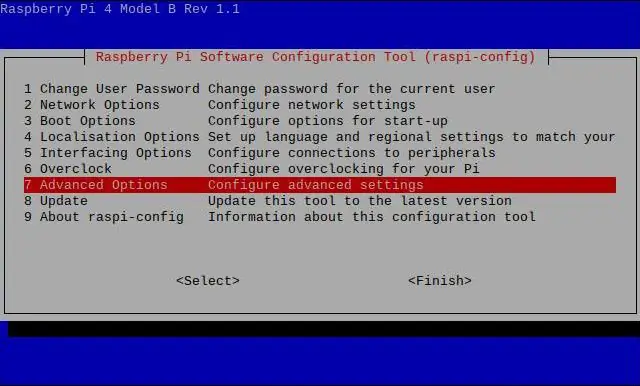
Guitar Hero Controller menggunakan i2c untuk berkomunikasi (i2c adalah protokol yang biasa digunakan oleh alat elektronik untuk bercakap antara satu sama lain), jadi kita perlu mengaktifkan ciri ini pada Raspberry Pi:
-
Pasang perpustakaan untuk i2c. Perpustakaan i2c kini nampaknya merupakan sebahagian daripada binaan standard Buster, tetapi sekiranya berlaku, kita akan menjalankan pemasangnya untuk mereka. Buka shell (ada ikon untuknya di bar tugas di bahagian atas) dan ketik berikut:
- sudo apt-get install -y python-smbus
- sudo apt-get install -y i2c-tools
- Aktifkan i2c pada Raspberry Pi. Pada shell anda jenis: sudo raspi-config. Ini akan memunculkan tetingkap konfigurasi anda. Anak panah ke bawah ke InterfacingOptions-> I2C untuk membolehkan i2c untuk peranti. Untuk keluar dari tingkap, anak panah kanan ke Kembali dan kemudian Selesai untuk menyimpan tetapan.
- But semula. Di cengkerang anda, taip: rebo sudo
-
Tetapkan parameter i2c tersuai. Baudrate i2c lalai (100k) kadang-kadang mengelirukan gitar, jadi kami akan memperlahankannya menjadi 50k seperti berikut:
- Dalam jenis shell: sudo nano /boot/config.txt
-
Ini akan membuka fail konfigurasi anda dalam penyunting teks. Anak panah ke bawah dan cari garis yang menyatakan dtparam = i2c_arm = on. Sekiranya dikomentari, tanggalkanlah. Sekiranya anda tidak mempunyai garis itu, tambahkannya. Di bawah garis itu juga tambahkan yang berikut:
- dtparam = i2c1 = dihidupkan
- dtparam = i2c1_baudrate = 50000
- Tekan Ctrl + O untuk menyimpan fail konfigurasi dan kemudian tekan Ctrl + X untuk keluar.
- But semula. Di cengkerang anda, taip: rebo sudo
Langkah 3: Langkah 3: Pasang Data Tulen
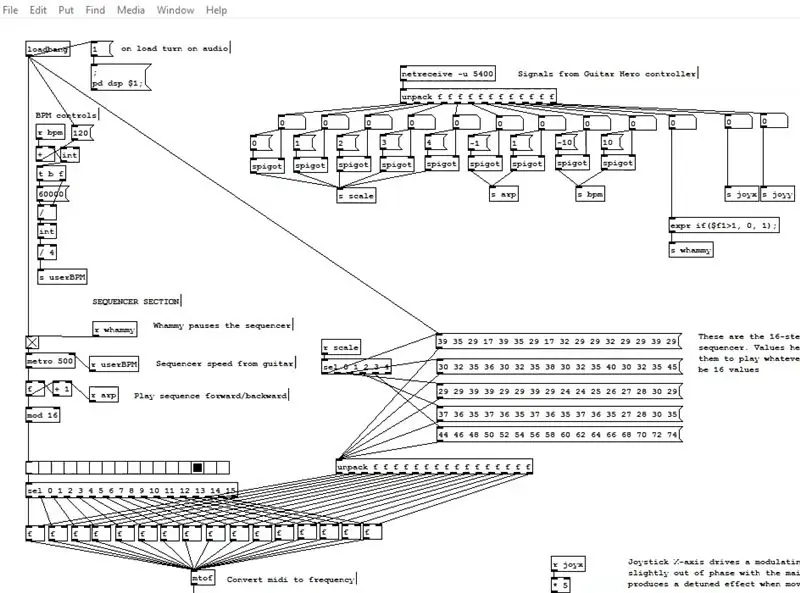
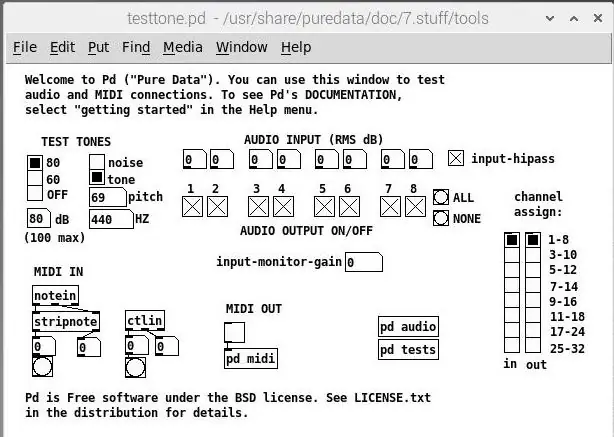
Untuk bunyi synthesizer kami akan menggunakan program yang dipanggil Pure Data. Ini adalah alat paparan suara dan interaktif generatif yang telah lama wujud. Ia mempunyai beberapa ciri yang menjadikannya ideal untuk projek ini … ia mempunyai UI berasaskan nod yang cukup mudah digunakan, dan dapat menerima isyarat dari sumber luaran seperti skrip python.
- Pasang Data Tulen. Dalam jenis shell: sudo apt-get install puredata
-
Ini semestinya memasang perisian pada Raspberry Pi anda, tetapi jika ia mengeluh kerana tidak dapat mencari semua fail yang diperlukan, cubalah ini:
- sudo apt-get kemas kini
- Kemudian jalankan perintah install lagi: sudo apt-get install puredata
- Semasa memasang, ia akan meminta anda jika anda ingin membuat direktori untuk sambungan, anda boleh mengatakan Ya.
-
- Lancarkan Data Tulen. Sekiranya dipasang dengan betul, anda akan melihat program yang disenaraikan dalam Menu Mula Desktop di bawah Suara & Video. Jalankan untuk memastikan ia dilancarkan.
-
Sediakan audio Data Tulen. Audio dalam Data Murni biasanya tidak aktif secara lalai, jadi anda perlu mengaktifkannya.
- Tetapkan output audio ke ALSA. Apabila Data Murni dilancarkan, anda akan melihat tetingkap konsolnya. Pergi ke menu Media dan Pilih ALSA sebagai output anda. Anda mungkin melihat mesej amaran di shell konsol yang mengatakan bahawa ia tidak dapat menemui fail tertentu, tetapi anda boleh mengabaikannya.
- Hidupkan audio DSP. Di tetingkap konsol, tandakan kotak pilihan yang menyatakan DSP.
- Uji output audio. Di tetingkap Pure Data console, pergi ke Media-> Test Audio & MIDI. Ini akan membuka fail ujian yang dapat kita gunakan untuk memastikan Data Murni berfungsi dan kita dapat mendengar audio. Hidupkan pembesar suara anda tetapi pastikan ia pada kelantangan rendah pada mulanya (kadangkala audio boleh menjadi sangat kuat secara lalai). Dalam fail ujian, di sebelah kiri anda akan melihat bahagian yang disebut Uji Nada. Klik pada kotak yang bertuliskan 60 terlebih dahulu dan lihat sama ada anda mendengar bunyi dari pembesar suara anda. Sekiranya tidak, cuba klik kotak 80 dan kemudian angkat pembesar suara anda sehingga anda mendengar bunyi. Sekiranya anda mendengar suara, cuba seret di kotak yang bertuliskan Pitch di sebelah kanan Nada Uji di mana anda boleh mengubah frekuensi nada dan melihat apa yang berlaku.
Sekiranya anda dapat melancarkan Data Murni dan mendengar bunyi dari patch ujian, maka anda sudah bersedia untuk meneruskan ke langkah seterusnya. Tetapi Data Murni dapat sedikit menjengkelkan mengenai output audio pada kali pertama, jadi jika anda masih belum mendapat audio, cubalah yang berikut:
-
Ada kemungkinan audio tersebut melalui kabel HDMI, jadi untuk memaksanya menggunakan bicu fon kepala:
- Dalam jenis shell: sudo raspi-config
- Pergi ke bicu Pilihan Lanjutan-> Audio-> Paksa 3.5mm ('fon kepala')
- Cuba but semula. Kadang-kadang ini melakukan muslihat.
- Periksa pembesar suara dan sambungan anda ke Raspberry Pi.
Langkah 4: Langkah 4: Menyambungkan Gitar



Kaedah termudah untuk menyambungkan pengawal gitar ke Raspberry Pi adalah dengan papan pelarian yang murah seperti Nunchucky *. Papan ini membolehkan anda mengakses isyarat yang keluar dari gitar tanpa memotong plag atau membuka gitar. Di satu sisi papan terdapat jejak rata yang direka untuk dipasang dengan sempurna ke dalam palam yang berasal dari gitar. Terdapat juga dua lekukan kecil yang membolehkan palamnya masuk ke tempatnya sehingga menghalangnya daripada terlepas. Jejak itu membawa kepada empat pin header di seberang papan.
Nota: Nunchucky dilengkapi dengan pin header tetapi tidak disolder sehingga anda perlu melakukannya sendiri. Untuk saya, saya menggunakan pin header 90 darjah sebagai gantinya yang membolehkannya rata pada projek akhir.
Anda memerlukan empat wayar untuk menyambungkan Nunchucky ke Raspberry Pi. Sambungkan wayar dari pin header Nunchucky ke pin GPIO Raspberry Pi seperti berikut:
- 3.3v -> Pin 1
- Data -> Pin 3
- Clk -> Pin 5
- Gnd -> Pin 9
Dalam projek saya, saya menggunakan penyambung kelim untuk wayar sehingga tidak mudah keluar. Tetapi jika anda tidak mempunyai penyambung kelim, empat wayar jumper wanita-ke-wanita akan berfungsi dengan baik. Sekiranya anda menggunakan penyambung kelim, pastikan anda memperhatikan susunan wayar pada pin header dan pin GPIO. Perhatikan juga bahawa pada pin GPIO, kita melangkau pin 7. Untuk menjelaskannya, saya menggunakan penyambung kelim lima dawai di satu hujung dan melangkau satu slot.
Untuk mengesahkan bahawa Raspberry Pi anda dapat mengesan pengawal gitar, buka shell dan ketik: sudo i2cdetect -y 1
Ia harus mencetak grid di cangkang dengan sebahagian besar tanda hubung di dalamnya. Sekiranya komputer dapat mengesan gitar, anda harus melihat ID gitar # 52 di salah satu slot… di mesin saya, ia muncul di lajur 2, baris 5… tetapi tidak kira yang mana, selagi anda melihat nombor 52 di suatu tempat di sana.
Sekiranya komputer tidak dapat mengesannya berikut adalah beberapa perkara yang perlu dicuba:
- Pastikan wayar anda disambungkan dengan rapat.
- Pastikan anda mempunyai semua sambungan ke pin yang betul.
- Balikkan palam Guitar. Nunchucky tidak menghalang anda menyambungkan palam secara terbalik, jadi mungkin terbalik.
- Pastikan i2c diaktifkan pada Raspberry Pi (seperti yang ditunjukkan pada langkah 2)
* Jika palam pada alat kawalan gitar kelihatan biasa, itu kerana ia sama dengan pengawal Wii Nunchuck standard … maka namanya Nunchucky! Ini juga bermaksud bahawa anda boleh menggunakan papan pemecah yang sama untuk menyambung ke pengawal nunchuck juga.
Langkah 5: Langkah 5: Menggabungkan Semuanya
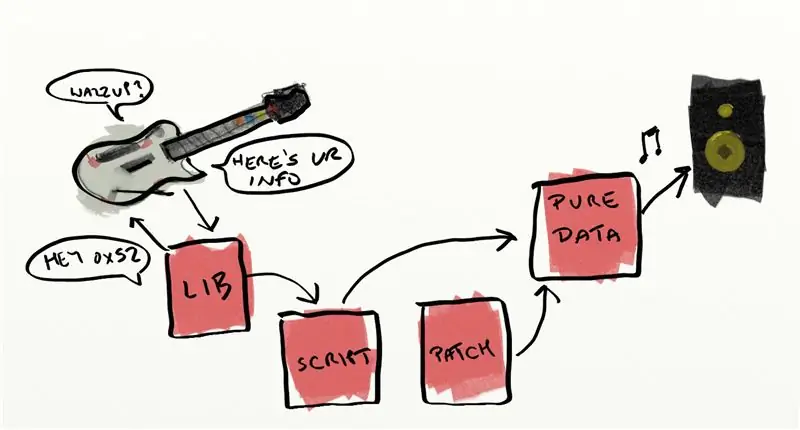
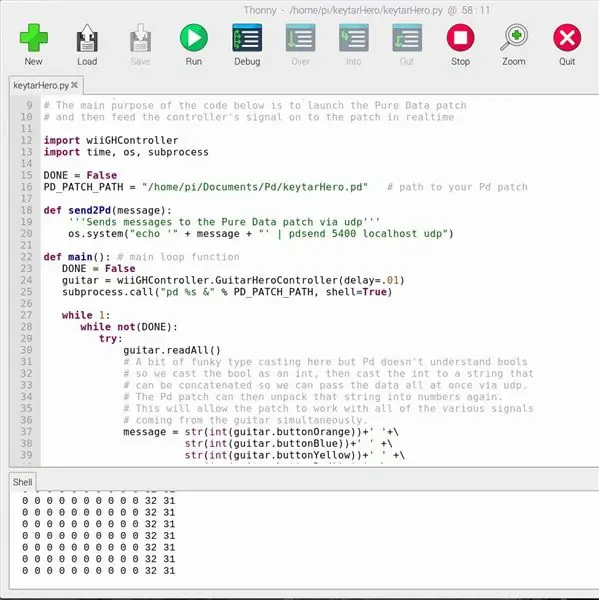
Setelah semuanya disiapkan di Raspberry Pi, kita hanya memerlukan sedikit kod untuk membuatnya berfungsi. Anda boleh memuat turun kod dan fail lain yang diperlukan seperti berikut:
- Untuk memuat turun kod dan fail lain ke Raspberry Pi, buka shell baru dan ketik perintah berikut (anda mungkin perlu meletakkan 'sudo' sebelum itu): git clone
- Ini akan membuat direktori di direktori rumah anda yang disebut keytarHero (iaitu / home / pi / keytarHero) dan memuat turun fail ke dalamnya.
Terdapat tiga fail utama dalam pakej ini:
- WiiGHController.py: Ini adalah skrip python membuka sambungan i2c ke gitar dan mengembalikan nilai dari pelbagai kawalan. Secara lalai, ia juga mencetak nilai yang dibacanya ke shell sehingga anda dapat melihat apa yang dilakukannya.
- keytarHero.pd: Ini adalah fail tampalan Data Murni yang saya buat untuk membuat muzik yang anda akan dengar. Ini disiapkan untuk membaca nilai-nilai yang masuk dari gitar dan mengarahkannya ke pelbagai nod untuk menghasilkan bunyi. Saya akan membincangkan perincian tambalan pada langkah seterusnya, tetapi akhirnya anda dapat mengubahnya untuk melakukan apa sahaja yang anda mahukan dari sini.
- keytarHero.py: Ini adalah skrip yang memulakan keseluruhan proses dan menyatukan semuanya. Ia melancarkan Pure Data dan membuka patch keytarHero.pd. Ini membuka sambungan ke patch dan meneruskan nilai dari gitar ke patch.
Detik kebenaran! Pastikan gitar disambungkan ke Raspberry Pi dan kemudian siap sedia. Untuk memulakannya, anda hanya perlu menjalankan skrip keytarHero.py. Untuk membuat ini:
- Buka shell baru dan taip: cd keytarHero
- Kemudian jalankan arahan: python keytarHero.py
Itu sahaja! Sekiranya semuanya berfungsi dengan betul, Data Murni harus dilancarkan dan mula memainkan patch. Anda harus mendengar urutan nota yang dimainkan, dan semasa anda menekan butang pada gitar, ia harus membalasnya.
Penyelesaian masalah
Sekiranya tidak berfungsi, berikut adalah beberapa perkara yang perlu diperiksa:
- Patch Data Murni tidak dilancarkan atau mendapat ralat tentang tidak mencari fail? Skrip keytarHero.py mempunyai jalan ke fail patch Data Murni yang dikodkan keras ke '/home/pi/keytarHero/keytarHero.pd'. Sekiranya anda telah memindahkan folder keytarHero atau fail tampalan itu ke tempat lain, anda perlu mengemas kini skrip untuk menggunakan jalan anda. Untuk melakukan ini, buka fail keytarHero.py dan cari pemboleh ubah yang disebut PD_PATCH_PATH dan ubahnya untuk menunjuk ke direktori di mana fail keytarHero.pd anda tinggal. Simpan skrip dan jalankan semula dan anda pasti boleh melakukannya.
- Adakah gitar memancarkan isyarat? Skripnya harus mencetak isyarat yang dikeluarkan dari gitar ke cangkang secara berterusan sebagai rentetan angka, masing-masing mewakili nilai kawalan pada gitar. Apabila anda menggunakan alat kawalan pada gitar, ia mesti menyebabkan nombor ini berubah. Sekiranya tidak, periksa bahawa anda telah melakukan penyediaan i2c dan sambungan gitar dengan betul pada langkah-langkah di atas.
- Adakah audio Data Tulen dihidupkan? Patch Data Murni yang disediakan dalam pakej ini harus menghidupkan audio secara automatik tetapi mengesahkan bahawa kotak pilihan DSP di konsol Data Murni dicentang. Periksa juga tetapan audio anda seperti yang ditunjukkan pada Langkah 3.
- Adakah Data Murni menerima isyarat dari gitar? Di sudut kanan atas patch terdapat sekumpulan nod yang bertanggungjawab membaca isyarat dari gitar dan menghantarnya ke bahagian patch yang lain. Semasa anda menekan butang pada gitar, angka di bahagian ini akan diperbaharui juga memberitahu anda bahawa ia menerima isyarat dengan betul.
- Memulakan pemboleh ubah dalam patch. Data Murni boleh menjadi agak rumit mengenai nilai-nilai di patch yang tidak dimulakan. Saya telah menambahkan mekanisme untuk mencetuskan pemboleh ubah ketika dibuka tetapi mungkin bernilai hanya mengklik pada beberapa kotak mesej (yang kelihatan seperti mereka telah mengeluarkannya). Ini menyebabkan mereka memulakan dan dapat membangunkannya.
Langkah 6: Lawatan Patch Data Murni
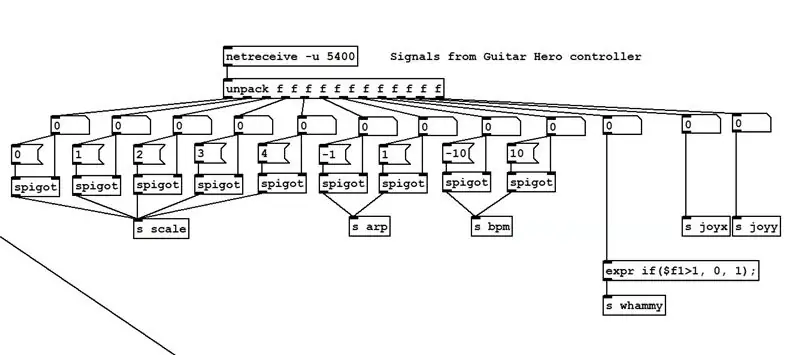
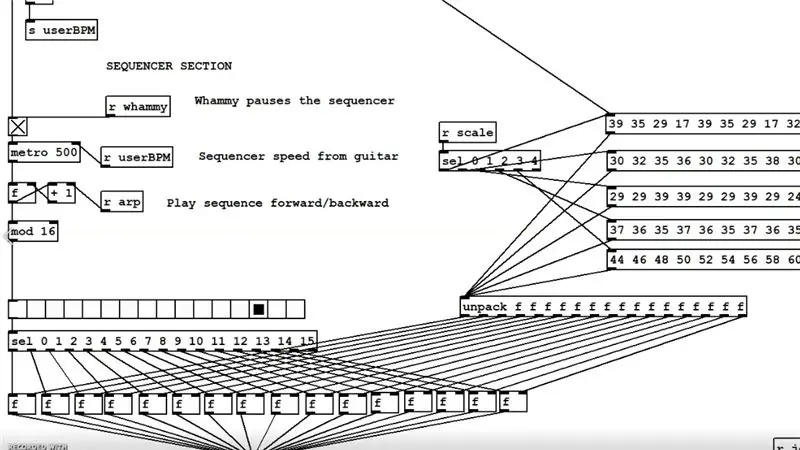
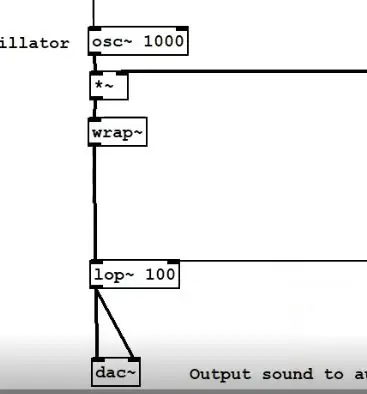
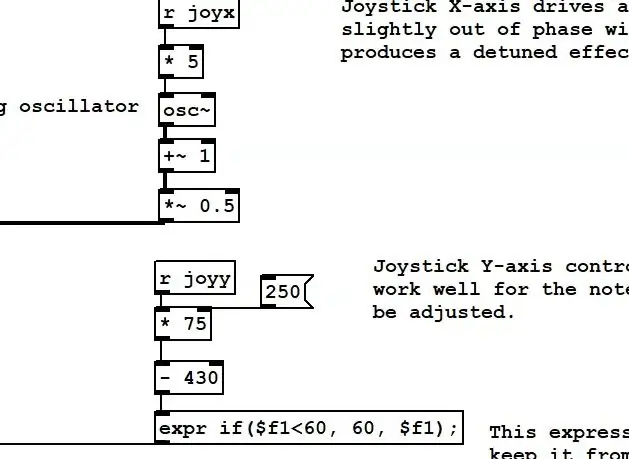
Persediaan yang dijelaskan sejauh ini dalam tutorial ini akan membuat anda bekerja dengan baik tetapi salah satu perkara yang baik mengenai penggunaan Data Tulen untuk projek ini, adalah bahawa ia dapat disesuaikan untuk melakukan apa sahaja yang anda mahukan. Apabila patch terbuka jika anda menekan Ctrl + E, ia akan memasukkan patch ke mod Edit dan anda boleh menukar patch. Perincian penggunaan Data Murni berada di luar ruang lingkup tutorial ini (ada banyak tutorial dalam talian untuk itu) tetapi boleh menyenangkan untuk memperhatikannya, jadi inilah lawatan umum mengenai apa yang berlaku di patch keytarHero.pd sekiranya anda mahu menyesuaikannya:
- Komunikasi gitar: Di kanan atas tambalan terdapat sebatang node yang bertanggungjawab mengendalikan isyarat dari gitar. Nilai-nilai dari gitar adalah rentetan panjang, jadi simpul-simpul ini memecah rentetan menjadi nilai-nilai individu untuk setiap kawalan, menukarnya menjadi nombor, dan kemudian meneruskannya ke 'menghantar' nod (yang bermula dengan s). Nod hantaran diberi nama dan mengeluarkan isyarat untuk 'menerima' nod dengan nama yang sama. Contohnya simpul 'whammy', memancarkan nilai yang berasal dari bar whammy gitar dan simpul 'r whammy' di tengah tampalan menerima isyarat itu dan menggunakan isyarat itu untuk menghentikan penjujukan. Nod hantar / terima membantu mengurangkan kekacauan saluran sambungan di tambalan. Saya tidak mengesyorkan bermain-main dengan bahagian ini kerana agak sukar untuk dilakukan, tetapi anda pasti dapat menambahkan node penerimaan tambahan di seluruh patch yang diperlukan untuk menerima isyarat daripadanya jika diperlukan.
- Bahagian Sequencer: Bahagian tengah patch mengawal sequencer. Di sebelah kiri adalah bar dengan kotak hitam bergerak yang menunjukkan kepada anda nota urutan 16 not yang dimainkannya. Kekunci strum mengawal sama ada urutan dimainkan ke hadapan atau ke belakang. Butang tambah / tolak meningkatkan / mengurangkan kelajuan. Di sebelah kanan terdapat lima set nombor yang mengawal nota yang dimainkan pada setiap langkah. Setiap urutan ditugaskan untuk dimainkan apabila salah satu daripada lima butang di fret ditekan. Nombor-nombor ini adalah nilai MIDI dan anda boleh mengubahnya untuk memainkan nota apa sahaja yang anda mahukan … berikan nilai antara 0 dan 127.
- Bahagian Oscillator / FX: Di kiri bawah terdapat nod oscillator dan FX yang benar-benar mengeluarkan bunyi. Pengayun utama berada di sebelah kiri. Nilai midi dari bahagian penjujukan ditukar menjadi frekuensi dan diberi makan ke pengayun. Ia dicampurkan dengan pengayun kedua yang datang dari sebelah kanan. Kekerapannya juga dikawal oleh nilai midi tetapi dengan frekuensi tambahan diimbangi oleh paksi X dari kayu bedik. Ini menyebabkan kesan tidak berfungsi atau bersiul ketika anda menggerakkan kayu bedik ke kiri atau kanan. Di kanan bawah juga terdapat simpul saringan lulus rendah yang frekuensi pemotongannya diikat pada paksi Y kayu bedik. Penapis lulus rendah menentukan berapa banyak bunyi frekuensi tinggi yang dikeluarkan dari suara tersebut. Apabila kayu bedik dipindahkan ke posisi ke bawah, ia memotong banyak frekuensi tinggi yang menghasilkan bunyi teredam. Apabila dipindahkan ke kedudukan ke atas ia melewati semua frekuensi sehingga menghasilkan suara yang lebih terang.
- Inisialisasi: Di kiri atas patch terdapat serangkaian nod yang menginisialisasi patch ketika dilancarkan seperti menghidupkan audio dan 'menyentuh' pelbagai nod untuk membangunkannya. Sekali lagi anda mungkin tidak perlu mengacaukan bahagian ini, tetapi jika ada perkara yang anda mahu berlaku ketika patch dilancarkan, sambungkannya ke nod yang disebut 'loadbang'.
- Saya telah mencuba untuk mendokumentasikan patch dengan komen di patch itu sendiri, jadi semoga ia dapat memberi anda maklumat yang cukup untuk meneroka pelbagai pilihan dari sini.
Selamat mencuba!
Langkah 7: Perkara Tambahan yang Perlu dicuba
Menjalankan gitar 'tanpa kepala'
Menjalankan projek ini mungkin tanpa disambungkan ke monitor / keyboard / tetikus jika anda mengeluarkan Pi Raspberry anda dari sumber kuasa mudah alih yang sesuai. Raspberry Pi tidak sesuai dengan bukaan di bahagian belakang gitar tetapi jika anda merasa berani, anda boleh membuat modifikasi pada gitar untuk memperbaikinya … atau hanya pasangkan Pi ke belakang dengan skru dan biarkan ia melekat keluar sedikit. Terdapat banyak tutorial dalam talian mengenai cara menjalankan skrip pada Raspberry Pi tanpa kepala, tetapi pada dasarnya anda ingin menjalankan perintah 'python /home/pi/keytarHero/keytarHero.py&' ketika ia dimuat. Secara teorinya, anda akan mempunyai gitar dengan hanya satu kabel yang keluar darinya ke pembesar suara … seperti gitar elektrik sebenar!
Pengubahsuaian Data Murni Tambahan
Saya mempunyai beberapa idea lain untuk bagaimana gitar dapat mengawal Pure Data patch tetapi tidak berusaha. Ini adalah perubahan pada patch yang mungkin menyenangkan untuk bereksperimen dengan:
- Whammy bar: Pada patch semasa, whammy bar hanya menghentikan pemutaran urutan, tetapi saya fikir lebih baik jika bar whammy juga menaikkan frekuensi pada masa yang sama seperti bar whammy yang sebenarnya. Saya cuba membuatnya berfungsi sebentar, tetapi lebih sukar daripada yang saya fikirkan. Saya rasa mungkin hanya dengan menambahkan ungkapan ke bawah di bahagian pengayun yang menambah frekuensi sedikit lebih tinggi ke pengayun berdasarkan nilai yang berasal dari bar whammy.
- Strum bar: Pada masa ini strum bar memainkan urutan ke hadapan ketika ditekan ke bawah dan ke belakang ketika ditekan ke atas, tetapi mungkin lebih baik memilikinya melalui pilihan penjujukan yang berbeza seperti langkah rawak, dll.
- Butang tambah / tolak: Butang tambah / tolak mengubah rentak per minit tetapi agak kurang melainkan anda menekannya beberapa kali. Mungkin baik jika ia meningkat dengan jumlah yang lebih besar setiap kali. Atau mungkin ia menukar urutan antara pemutaran 16-beat, 8-beat, 4-beat, triplet.
Disyorkan:
Pengawal Klon Wira Gitar yang Lebih Mudah !: 10 Langkah (dengan Gambar)

Pengawal Klon Hero Gitar yang Lebih Mudah!: Ini diilhamkan oleh idea hebat Realiti, tetapi saya menggunakan pengawal PC dan bukannya papan litar papan kekunci, menghilangkan keperluan untuk membina flipper yang terperinci
Pengawal Permainan DIY Berasaskan Arduino - Pengawal Permainan Arduino PS2 - Bermain Tekken Dengan Gamepad Arduino DIY: 7 Langkah

Pengawal Permainan DIY Berasaskan Arduino | Pengawal Permainan Arduino PS2 | Bermain Tekken Dengan Gamepad Arduino DIY: Hai kawan-kawan, bermain permainan selalu menyeronokkan tetapi bermain dengan permainan peribadi DIY Controller anda lebih menggembirakan. Oleh itu, kami akan menjadikan Pengawal permainan menggunakan arduino pro micro dalam arahan ini
Menggunakan PSP Sebagai Joystick Komputer dan Kemudian Mengendalikan Komputer Anda Dengan PSP: 5 Langkah (dengan Gambar)

Menggunakan PSP Sebagai Joystick Komputer dan Kemudian Mengendalikan Komputer Anda Dengan PSP: Anda boleh melakukan banyak perkara menarik dengan homebrew PSP, dan dalam arahan ini saya akan mengajar anda bagaimana menggunakan PSP anda sebagai kayu bedik untuk bermain permainan, tetapi ada juga program yang membolehkan anda menggunakan kayu bedik anda sebagai tetikus anda. Inilah bahan
Cara Menggunakan Wiimote Sebagai Tetikus Komputer Menggunakan Lilin Sebagai Sensor !!: 3 Langkah

Cara Menggunakan Wiimote Sebagai Tetikus Komputer Menggunakan Lilin Sebagai Sensor !!: Panduan ini akan menunjukkan kepada anda cara menghubungkan Wii Remote (Wiimote) ke komputer anda dan menggunakannya sebagai tetikus
OpenChord.org V0 - Bina Pengawal Gitar Sebenar Wira / Rock Band Pengawal: 10 Langkah

OpenChord.org V0 - Bangun Pengawal Wira Gitar Sebenar / Rock Band Pengawal: Kita semua suka Guitar Hero dan Rock Band. Kami juga tahu bahawa kami tidak akan pernah belajar bagaimana bermain gitar dengan bermain permainan ini. Tetapi bagaimana jika kita sekurang-kurangnya dapat membina alat kawalan Guitar Hero yang membolehkan kita menggunakan gitar sebenar? Itulah yang kami ada di OpenChord
